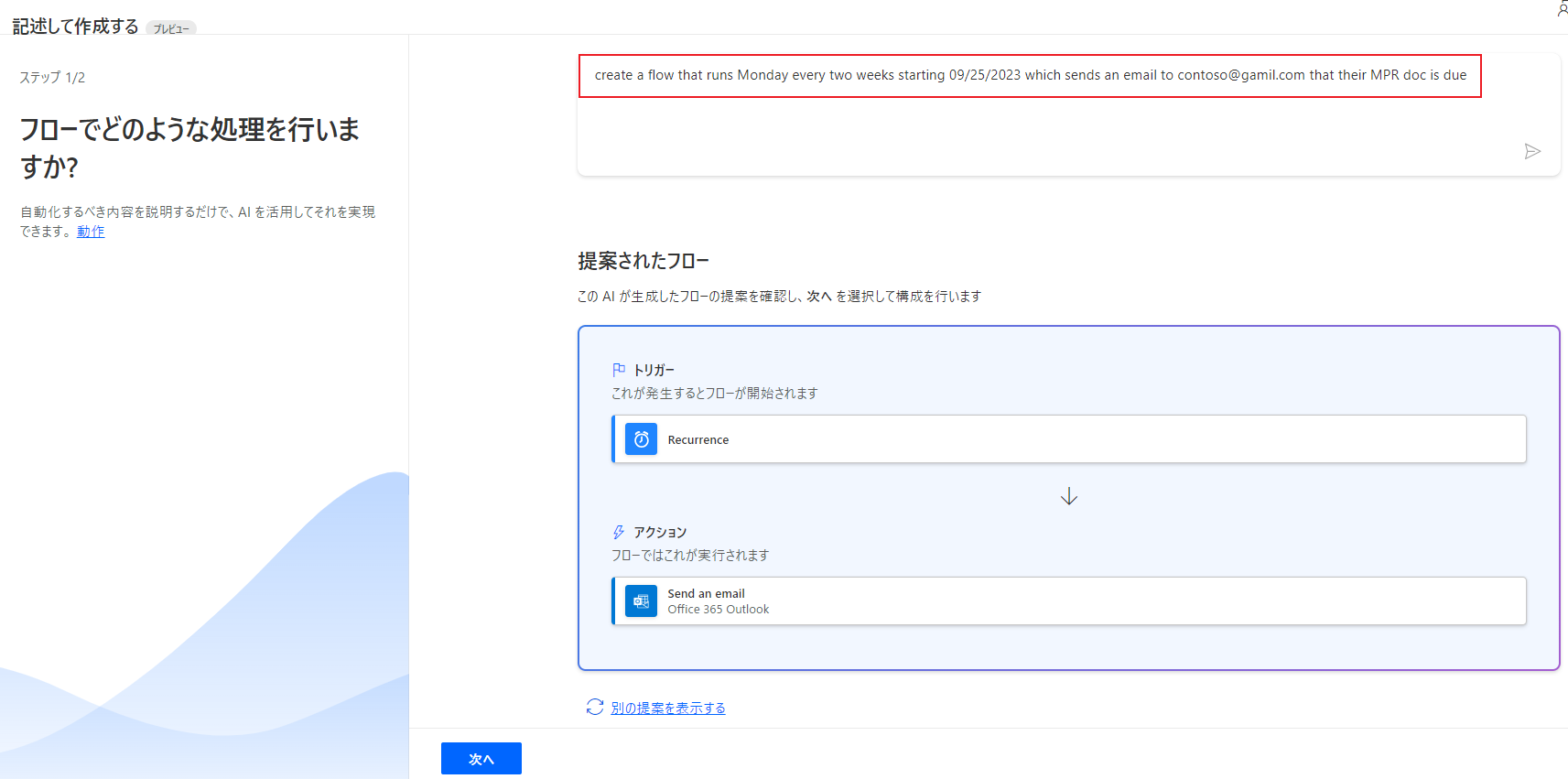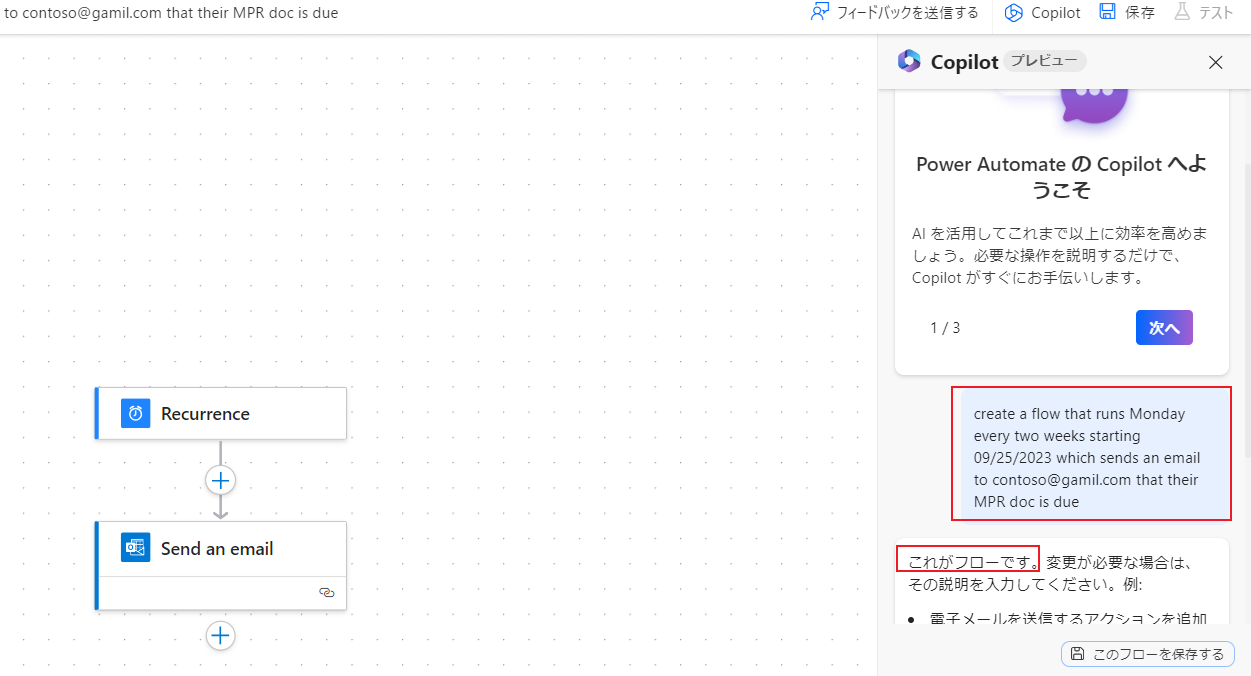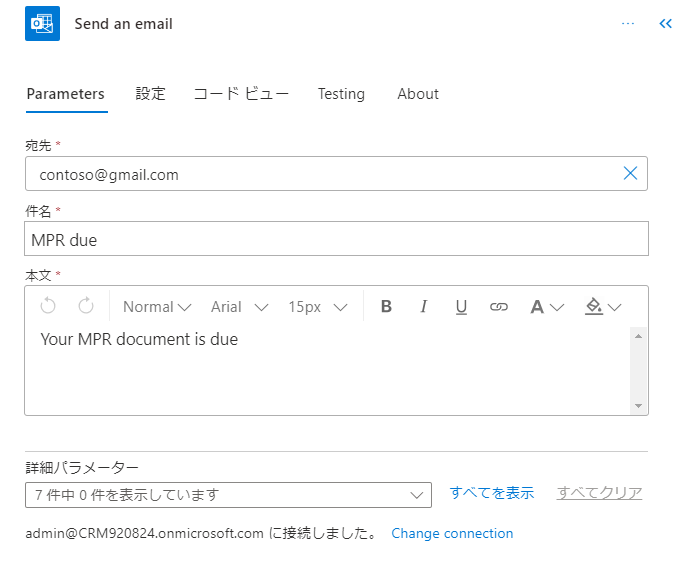スケジュールに従ったフローの実行
1 つ以上のタスクを実行するクラウド フローを作成します (メールによるレポートの送信など)。
1 日、1 時間、または 1 分ごとに 1 回。
指定した日付。
指定した日数、時間数、または分数の経過後。
定期的なフローの作成
Power Automate にサインインします。
自分のフロー>新しいフロー>スケジュール済みクラウド フロー を選択します。
開始日 の隣にあるフィールドで、フローを開始する日時を指定します。
毎回繰り返す の隣にあるフィールドで、フローの繰り返しを指定します。
作成を選択します。
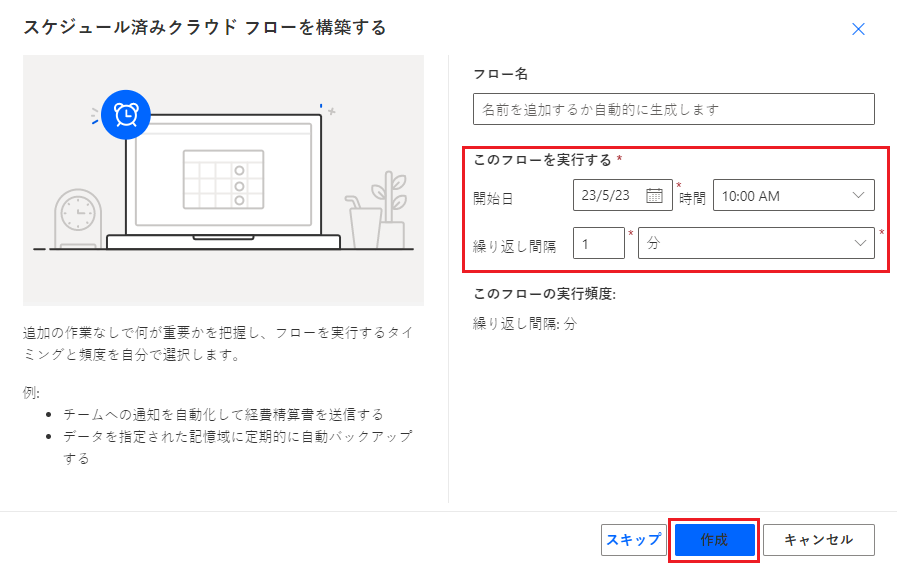
注意
Power Automate 従来のクラウド フロー デザイナーまたは Copilot を備えたクラウド フロー デザイナーのいずれかを使用します。 どのデザイナーを使用しているかを確認するには、Copilot 機能を使用した新しいクラウド フロー デザイナーを理解する の メモ セクションをご覧ください。
詳細設定オプションの構成
前のセクションのステップに従います。
繰り返し>詳細オプションの表示 を選択します。 高度なオプションを表示 を選択した場合、ドロップダウン名は 詳細オプションを非表示 に変わります。
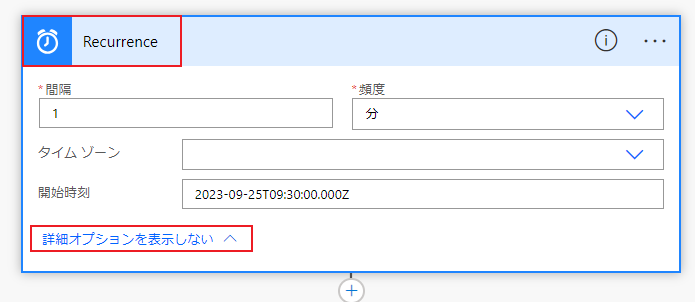
タイム ゾーン フィールドで、ドロップダウン リストからタイムゾーンを選択して、開始時間 がローカル タイム ゾーン、協定世界時 (UTC)、またはその他のタイム ゾーンに反映するかどうかを指定します。
開始時間 フィールドに、開始時間を次の形式で入力します: YYYY-MM-DDTHH:MM:SSZ
頻度 で 日にち を指定した場合、フローを実行する時間を 指定時間 と 指定分 ドロップダウン リストから選択します。
頻度 で 週 を指定した場合、以下を実行します。
- 指定日 および 指定時間 ドロップダウン リストで、フローを実行する曜日 (複数可) とフローを実行する時刻 (複数可) を指定します。
- 指定分 フィールドで、分の値 (0 から 59) をコンマで区切って入力します。
たとえば、2022 年 3 月 24 日木曜日の午後 3 時 (太平洋時間) までにクラウド フローを開始し、火曜日の午後 5 時 30 分 (太平洋時間) に 2 週間ごとに実行するようにオプションを構成します。
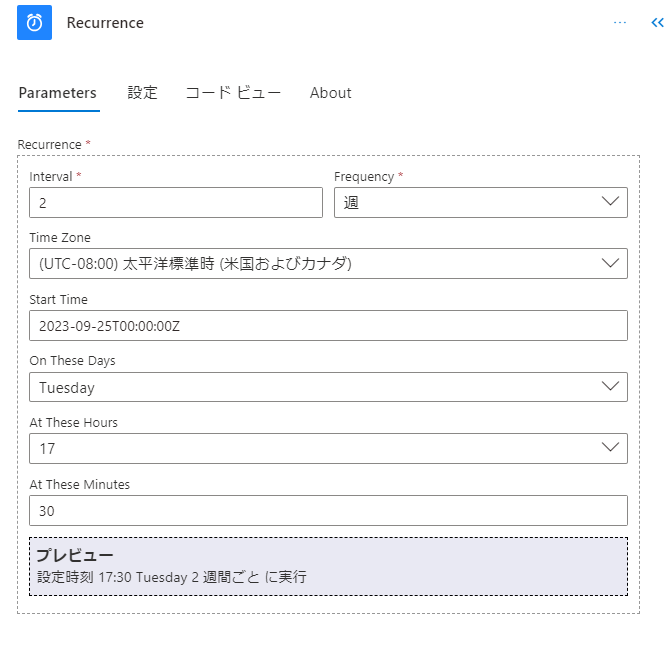
注意
月に 1 度の頻度でフローを実行する場合、フローは毎月同じ日に実行されます。
ゼロからのクラウド フロー作成 に関する記事に従って、フローで実行するアクションを追加します。